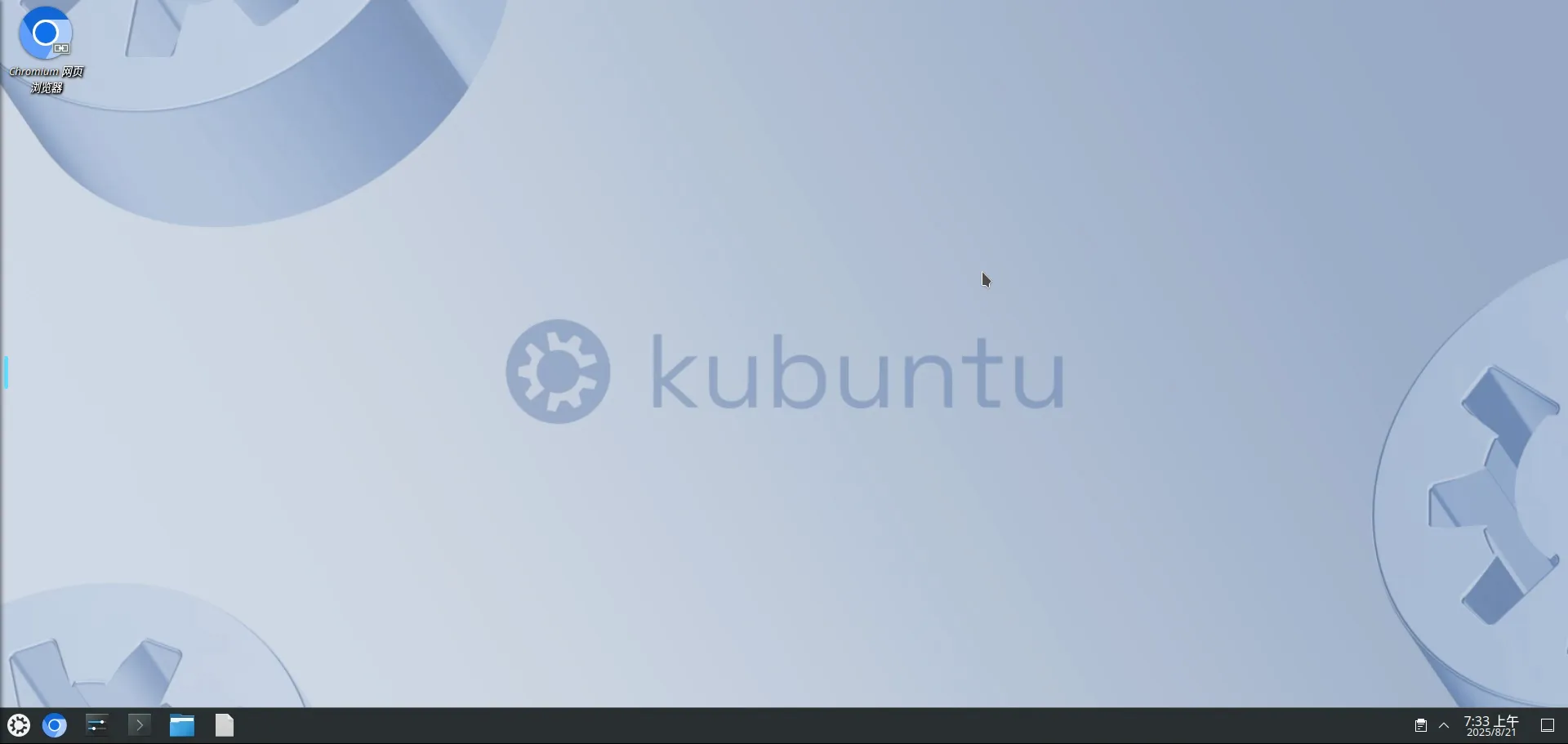Docker 部署 Webtop-Ubuntu 桌面环境 🖥️
📋 目录导航
🎯 项目简介
Webtop
是一个基于 Docker 的桌面环境解决方案,允许您通过浏览器访问完整的 Linux 桌面体验。本项目使用 Ubuntu 系统搭配 KDE 桌面环境,提供了一个功能齐全的远程工作环境。无论您是需要远程办公、开发测试,还是单纯想要一个隔离的桌面环境,Webtop 都能满足您的需求。
✨ 核心特性
| 特性类别 |
功能描述 |
优势 |
| 🌐 浏览器访问 |
无需安装客户端,通过浏览器即可访问完整桌面环境 |
跨平台访问,无需额外软件 |
| 🐳 容器化部署 |
基于 Docker,部署简单,环境隔离,易于迁移 |
快速部署和环境一致性 |
| 🎨 多种桌面环境 |
支持 KDE、XFCE 等多种桌面环境 |
满足不同用户偏好 |
| 🔧 高度可定制 |
可配置用户、密码、语言、时区等参数 |
个性化定制工作环境 |
| 📁 文件持久化 |
配置文件和数据可持久化存储 |
防止数据丢失,长期使用 |
| 🌍 多语言支持 |
支持中文界面和输入法 |
适合全球用户使用 |
| 🔒 安全可靠 |
通过容器隔离,提供安全的工作环境 |
保障系统安全性 |
| ⚡ 快速部署 |
几分钟内即可获得完整的桌面环境 |
节省部署时间 |
| 📊 资源可控 |
可限制 CPU、内存使用 |
避免资源冲突,优化性能 |
🐳 一、Docker 部署 Webtop-Ubuntu
1. 创建部署目录和 docker-compose.yml 文件 📁
1
2
3
4
5
6
7
8
9
10
11
12
13
14
15
16
17
18
19
20
21
22
23
24
25
26
27
28
29
30
31
32
33
|
mkdir -p /vol1/1000/compose/webtop-ubuntu && cd $_ && \
cat > docker-compose.yml <<'EOF'
services:
webtop-ubuntu:
image: lscr.io/linuxserver/webtop:ubuntu-kde
container_name: webtop-ubuntu
security_opt:
- seccomp:unconfined
environment:
- PUID=1000
- PGID=1000
- TZ=Asia/Shanghai # ⏰ 时区设置
- SUBFOLDER=/
- TITLE=Webtop
- CUSTOM_USER=admin # 👤 用户名
- PASSWORD=your_password # 🔑 密码(请替换为强密码)
- LC_ALL=zh_CN.UTF-8 # 🌍 语言设置
ports:
- 3006:3000 # 🌐 端口映射
volumes:
- ./config:/config # ⚙️ 配置目录
- /var/run/docker.sock:/var/run/docker.sock # 🐳 Docker socket
devices:
- /dev/dri:/dev/dri # 🎮 GPU 加速支持(可选)
shm_size: 2gb # 💾 共享内存大小
restart: unless-stopped # 🔄 自动重启策略
## 其他可用镜像选项
## lscr.io/linuxserver/webtop:ubuntu-xfce
## lscr.io/linuxserver/webtop:fedora-xfce
## lscr.io/linuxserver/webtop:arch-xfce
## lscr.io/linuxserver/webtop:debian-xfce
EOF
|
2. 拉取镜像并启动容器 🚀
🚀 二、使用 Webtop-Ubuntu
1. 访问 Web 界面 💻
- 本地访问:
http://localhost:3006
- 域名访问:
https://webtop.example.com(配置反向代理后)
2. 初始配置步骤 🎯
| 步骤 |
操作 |
说明 |
| 1 |
修改默认密码 |
首次登录后立即修改默认密码 |
| 2 |
语言设置 |
配置系统语言和输入法 |
| 3 |
软件安装 |
安装所需的应用软件 |
| 4 |
文件配置 |
配置个人文件和目录结构 |
🌐 三、Nginx 反向代理配置
访问地址示例:
https://webtop.example.com
1. 创建 Nginx 配置文件 🔧
1
2
3
4
5
6
7
8
9
10
11
12
13
14
15
16
17
18
19
20
21
22
23
24
25
26
27
28
29
30
31
32
33
34
35
36
37
38
39
40
41
42
43
44
45
46
47
|
mkdir -p /etc/nginx/conf.d && \
cat > /etc/nginx/conf.d/webtop-ubuntu.conf <<'EOF'
server {
listen 443 ssl;
listen [::]:443 ssl;
server_name webtop.example.com; # 🌐 请替换为您的实际域名
# SSL 证书配置
ssl_certificate /etc/nginx/keyfile/cert.pem;
ssl_certificate_key /etc/nginx/keyfile/key.pem;
ssl_protocols TLSv1.2 TLSv1.3;
ssl_prefer_server_ciphers on;
ssl_ciphers ECDHE-RSA-AES256-GCM-SHA512:DHE-RSA-AES256-GCM-SHA512:ECDHE-RSA-AES256-GCM-SHA384:DHE-RSA-AES256-GCM-SHA384;
# 安全头部
add_header X-Frame-Options SAMEORIGIN;
add_header X-Content-Type-Options nosniff;
add_header X-XSS-Protection "1; mode=block";
add_header Strict-Transport-Security "max-age=31536000; includeSubDomains" always;
# 文件大小限制
client_max_body_size 10G;
location / {
proxy_pass http://localhost:3006;
proxy_set_header Host $host;
proxy_set_header X-Real-IP $remote_addr;
proxy_set_header X-Forwarded-For $proxy_add_x_forwarded_for;
proxy_set_header X-Forwarded-Proto $scheme;
proxy_set_header Upgrade $http_upgrade;
proxy_set_header Connection "upgrade";
proxy_http_version 1.1;
proxy_buffering off;
# 超时设置
proxy_connect_timeout 300s;
proxy_send_timeout 300s;
proxy_read_timeout 300s;
}
# 错误页面处理
error_page 500 502 503 504 /50x.html;
location = /50x.html {
root /usr/share/nginx/html;
}
}
EOF
|
2. 测试并重载 Nginx 🔄
1
|
sudo nginx -t && sudo systemctl reload nginx
|
🔧 四、容器维护命令
1. Docker Compose 命令 🐳
1
2
3
4
5
6
7
8
9
10
11
12
13
14
15
16
17
18
19
20
21
22
23
24
25
26
|
# 进入项目目录
cd /vol1/1000/compose/webtop-ubuntu
# 停止并删除容器
docker-compose down
# 拉取最新镜像
docker-compose pull
# 启动容器
docker-compose up -d
# 查看服务状态
docker-compose ps
# 查看服务日志
docker-compose logs
# 跟踪服务日志
docker-compose logs -f
# 完整升级流程
docker-compose down && \
docker-compose pull && \
docker-compose up -d && \
docker image prune -f
|
2. Docker 容器命令 📦
1
2
3
4
5
6
7
8
9
10
11
12
13
14
15
16
17
18
19
20
21
22
23
24
25
26
27
|
# 查看所有容器名称
docker ps -a --format "{{.Names}}"
# 查看运行中容器
docker ps
# 停止/启动/重启容器
docker stop webtop-ubuntu # 停止容器
docker start webtop-ubuntu # 启动容器
docker restart webtop-ubuntu # 重启容器
# 删除容器
docker rm webtop-ubuntu # 删除已停止容器
docker rm -f webtop-ubuntu # 强制删除运行中容器
# 进入容器Shell
docker exec -it webtop-ubuntu bash # 使用bash进入容器
# 查看容器详情和资源使用
docker inspect webtop-ubuntu # 查看详细配置
docker stats webtop-ubuntu # 实时资源监控
## 容器日志管理
docker logs webtop-ubuntu # 查看日志
docker logs -f webtop-ubuntu # 实时跟踪日志
docker logs --tail 100 webtop-ubuntu # 查看最后100行
docker logs -t webtop-ubuntu # 带时间戳的日志
|
3. Docker 镜像管理 📀
1
2
3
4
|
docker images # 列出所有镜像
docker rmi <image_name:tag> # 删除指定镜像
docker image prune -f # 清理悬空镜像
docker image prune -a -f # 清理所有未使用镜像
|
🌟 启航远程桌面,探索无限可能
通过本文档,你已经成功使用 Docker 部署了 Webtop-Ubuntu 桌面环境,并借助 Nginx 反向代理实现了安全便捷的远程访问。现在,你可以:
🌍 随时随地 通过浏览器访问完整的 Ubuntu 桌面环境,无需安装任何客户端
💻 无缝工作 在隔离的容器环境中进行开发、测试、办公,享受与本地桌面一致的体验
🔐 安全可靠 所有流量加密传输,数据持久化存储,保障隐私与资源可控
⚡ 高效灵活 快速部署、多环境支持,根据需求自由定制你的专属工作空间
技术无界,桌面随行。愿 Webtop 成为你远程办公和开发的得力助手,打破设备与地点的限制,释放创造力的无限可能。
从现在开始,连接世界,掌控桌面——构建你高效自由的数字工作台吧!🚀
📌 持续关注:建议留意
LinuxServer Webtop 项目更新
,获取最新功能与优化。
🐛 反馈与支持:使用中遇到问题或有建议,可前往
GitHub Issues
提出。
祝你使用愉快,高效无忧!🎉